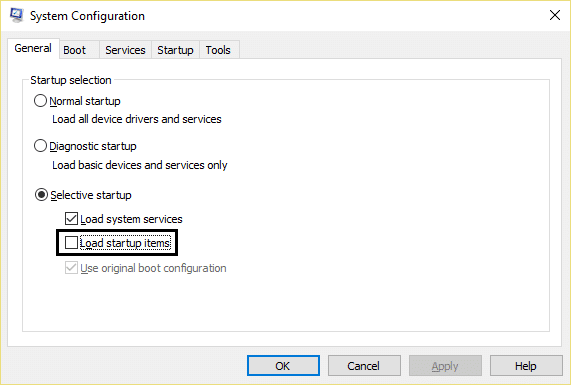Corrigir a falha na instalação no primeiro erro da fase de inicialização
Publicados: 2017-10-10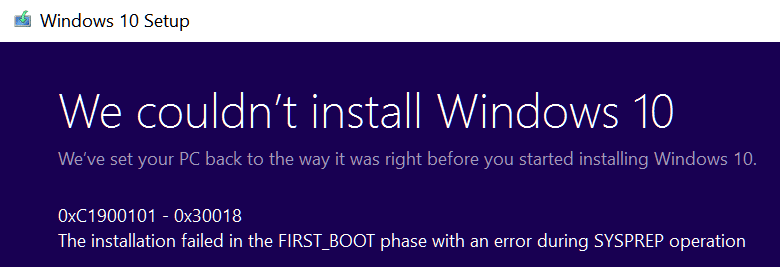
Corrigir a instalação falhou na primeira fase de inicialização Erro: Se você estiver atualizando para o Windows 10 ou atualizando para uma nova atualização importante da Microsoft, é provável que a instalação falhe e você receberá uma mensagem de erro dizendo “Não foi possível instalar Windows 10.” Se você olhar atentamente, encontrará algumas informações adicionais na parte inferior, que seriam um código de erro 0xC1900101 – 0x30018 ou 0x80070004 – 0x3000D, dependendo do tipo de erro. Portanto, estes são os seguintes erros que você pode receber:
0x80070004 – 0x3000D
A instalação falhou na fase FIRST_BOOT com um erro durante a operação MIGRATE_DATE.
0xC1900101 – 0x30018
A instalação falhou na fase FIRST_BOOT com o erro durante a operação SYSPREP.
0xC1900101-0x30017
A instalação falhou na fase FIRST_BOOT com um erro durante a operação de BOOT.
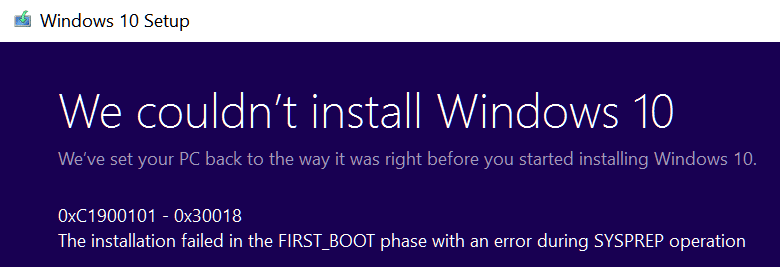
Agora, todos os erros acima são causados devido à configuração incorreta do registro ou devido ao conflito de drivers de dispositivo. Às vezes, softwares de terceiros também podem causar os erros acima, portanto, precisamos solucionar o problema e corrigir a causa para resolver esse erro. Portanto, sem perder tempo, vamos ver como corrigir a falha de instalação no erro da primeira fase de inicialização com a ajuda do guia de solução de problemas listado abaixo.
Conteúdo
- Corrigir a falha na instalação no primeiro erro da fase de inicialização
- Método 1: Desative temporariamente o antivírus e o firewall
- Método 2: Verifique o Windows Update
- Método 3: Execute o Solucionador de problemas oficial do Windows Update
- Método 4: Execute o Windows Update na inicialização limpa
- Método 5: Verifique se você tem espaço em disco suficiente
- Método 6: renomear a pasta de distribuição de software
- Método 7: correção do registro
- Método 8: Excluir um arquivo específico que está atrapalhando a atualização
- Método 9: Atualizar o BIOS
- Método 10: Desabilitar Inicialização Segura
- Método 11: Execute o CCleaner e o Malwarebytes
- Método 12: Execute o Verificador de arquivos do sistema e a ferramenta DISM
- Método 13: Solução de problemas
Corrigir a falha na instalação no primeiro erro da fase de inicialização
Certifique-se de criar um ponto de restauração caso algo dê errado.
Nota: Certifique-se de desconectar todos os dispositivos externos conectados ao PC.
Método 1: Desative temporariamente o antivírus e o firewall
1.Clique com o botão direito do mouse no ícone do programa antivírus na bandeja do sistema e selecione Desativar.
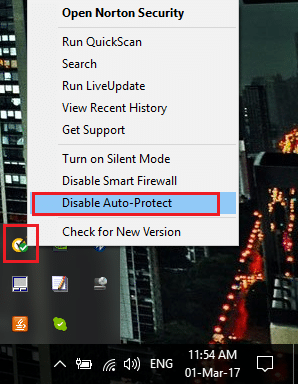
2.Em seguida, selecione o período de tempo durante o qual o Antivírus permanecerá desativado.
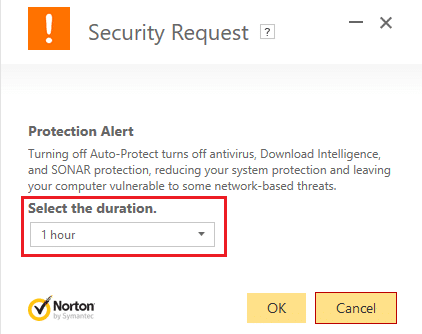
Nota: Escolha o menor tempo possível, por exemplo, 15 minutos ou 30 minutos.
3.Uma vez feito, tente novamente se conectar à rede WiFi e verifique se o erro resolve ou não.
4. Pressione a tecla Windows + I e selecione Painel de Controle.
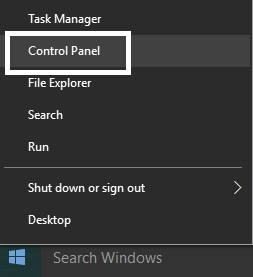
5.Em seguida, clique em Sistema e Segurança.
6. Em seguida, clique em Firewall do Windows.
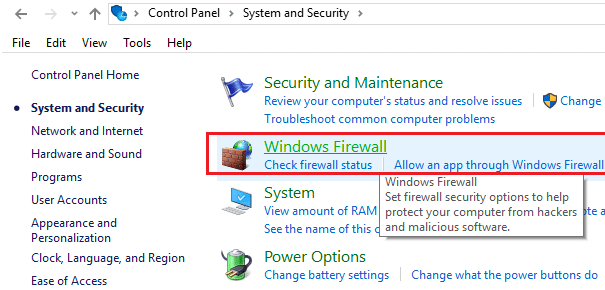
7. Agora, no painel esquerdo da janela, clique em Ativar ou desativar o Firewall do Windows.
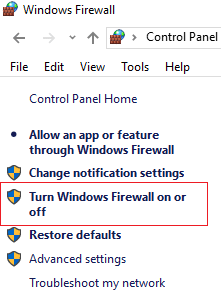
8. Selecione Desligar o Firewall do Windows e reinicie o PC. Novamente, tente abrir o Google Chrome e veja se você consegue corrigir a falha na instalação no erro da primeira fase de inicialização.
Se o método acima não funcionar, certifique-se de seguir exatamente as mesmas etapas para ativar o Firewall novamente.
Método 2: Verifique o Windows Update
1. Pressione a tecla Windows + I e selecione Atualização e segurança.
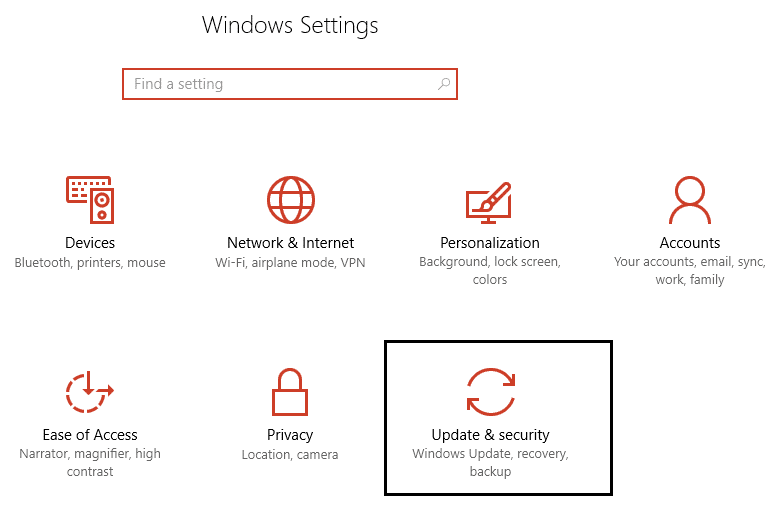
2. Em seguida, clique novamente em Verificar atualizações e certifique-se de instalar as atualizações pendentes.
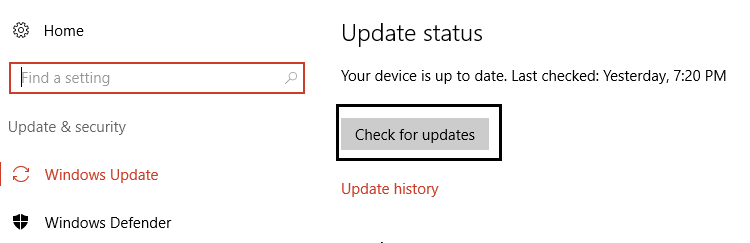
3. Depois que as atualizações forem instaladas, reinicie o seu PC e veja se você consegue corrigir a falha na instalação na primeira fase de inicialização.
Método 3: Execute o Solucionador de problemas oficial do Windows Update
Se nada funcionar até agora, você deve definitivamente tentar executar o Windows Update Troubleshooter no próprio site da Microsoft e ver se consegue corrigir a falha na instalação no erro da primeira fase de inicialização.
Método 4: Execute o Windows Update na inicialização limpa
Isso garantiria que, se algum aplicativo de terceiros estiver em conflito com a atualização do Windows, você poderá instalar com êxito as atualizações do Windows dentro da inicialização limpa. Às vezes, o software de terceiros pode entrar em conflito com o Windows Update e, portanto, fazer com que o Windows Update fique travado. Para corrigir a falha na instalação no erro da primeira fase de inicialização , você precisa executar uma inicialização limpa no seu PC e diagnosticar o problema passo a passo.
Método 5: Verifique se você tem espaço em disco suficiente
Para instalar a atualização/atualização do Windows com sucesso, você precisará de pelo menos 20 GB de espaço livre em seu disco rígido. Não é provável que a atualização consuma todo o espaço, mas é uma boa ideia liberar pelo menos 20 GB de espaço na unidade do sistema para que a instalação seja concluída sem problemas.

Método 6: renomear a pasta de distribuição de software
1. Pressione a tecla Windows + X e selecione Prompt de Comando (Admin).

2. Agora digite os seguintes comandos para interromper o Windows Update Services e pressione Enter após cada um:
net stop wuauserv
net stop cryptSvc
bits de parada de rede
net stop msserver
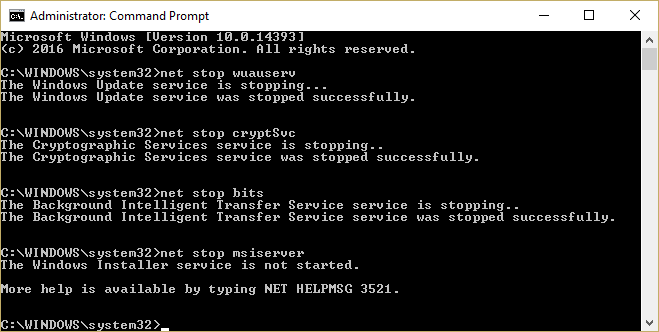
3. Em seguida, digite o seguinte comando para renomear a pasta SoftwareDistribution e pressione Enter:
ren C:\Windows\SoftwareDistribution SoftwareDistribution.old
ren C:\Windows\System32\catroot2 catroot2.old
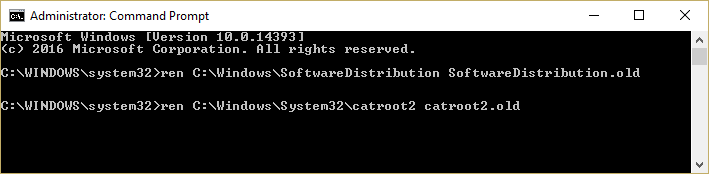
4. Por fim, digite o seguinte comando para iniciar o Windows Update Services e pressione Enter após cada um:
net start wuauserv
net start cryptSvc
bits de início líquido
net start msserver
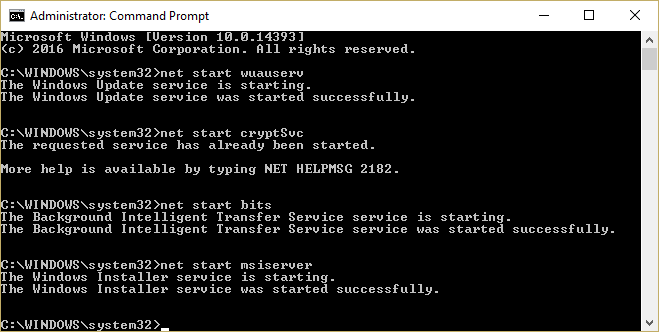
5.Reinicialize seu PC para salvar as alterações.
Método 7: correção do registro
1. Pressione a tecla Windows + R, digite regedit e pressione Enter para abrir o Editor do Registro.
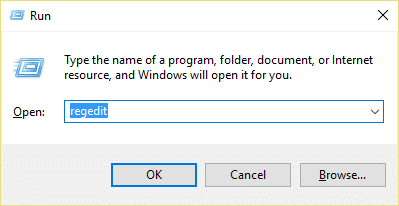
2. Navegue até a seguinte chave de registro:
Computador\HKEY_LOCAL_MACHINE\SOFTWARE\Microsoft\Windows\CurrentVersion\WindowsUpdate\OSUpgrade
3.Se você não encontrar a chave OSUpgrade , clique com o botão direito do mouse em WindowsUpdate e selecione Novo > Chave.
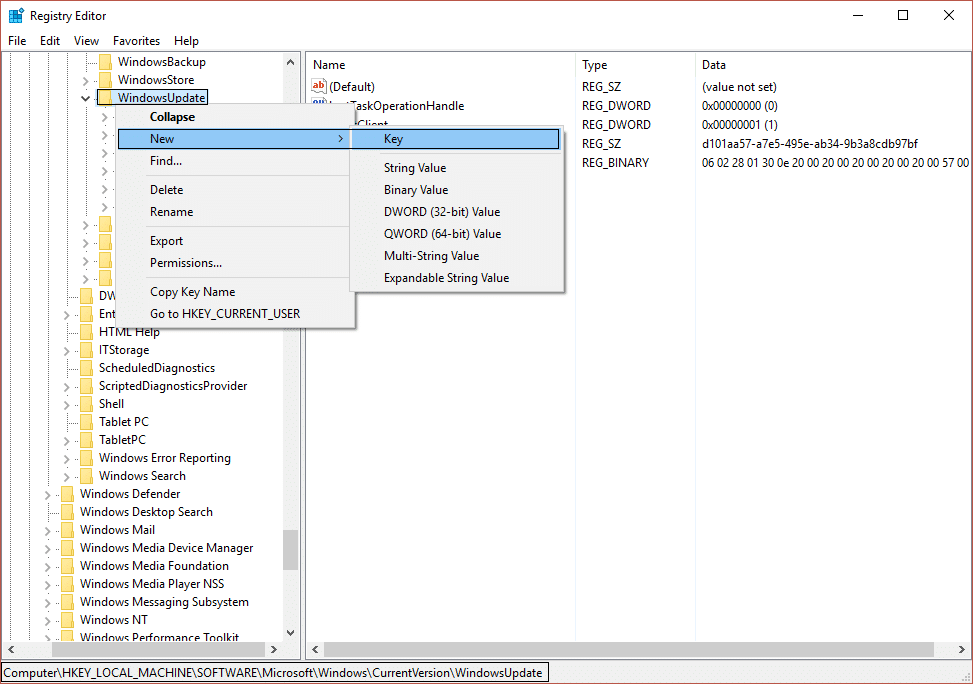
4.Nomeie esta chave como OSUpgrade e pressione Enter.
5. Agora, certifique-se de ter selecionado OSUpgrade e, no painel direito da janela, clique com o botão direito do mouse em qualquer lugar na área vazia e selecione Novo > Valor DWORD (32 bits).
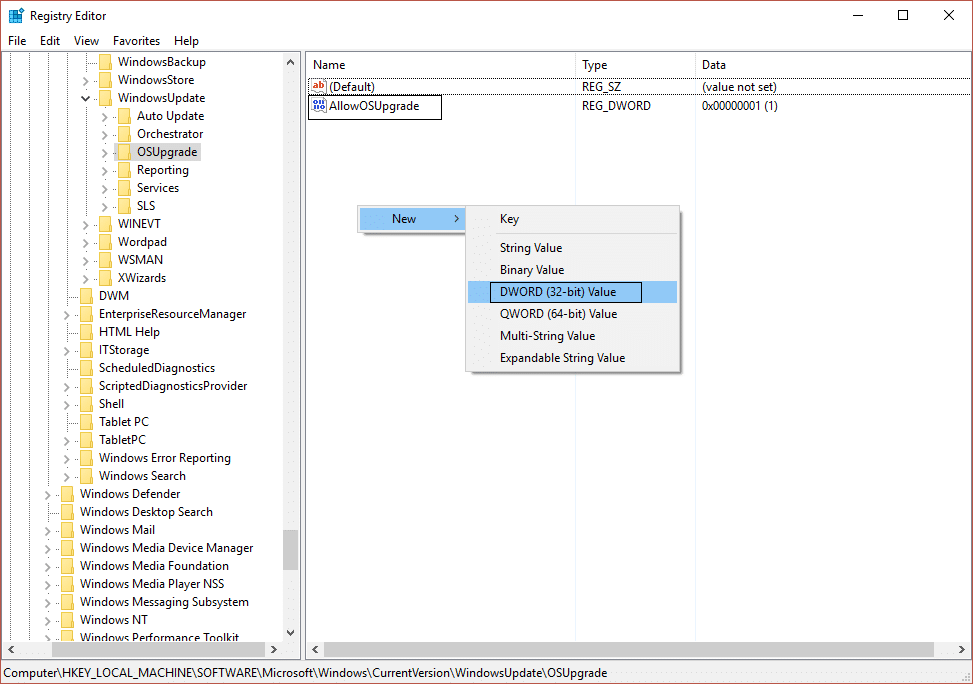
6. Nomeie essa chave como AllowOSUpgrade e clique duas vezes nela para alterar seu valor para 1.
7. Novamente, tente instalar as atualizações ou execute novamente o processo de atualização e veja se você consegue corrigir a falha na instalação no erro da primeira fase de inicialização.
Método 8: Excluir um arquivo específico que está atrapalhando a atualização
1. Navegue até o seguinte diretório:
C:\Users\UserName\AppData\Roaming\Microsoft\Windows\Start Menu\Programs\Orbx
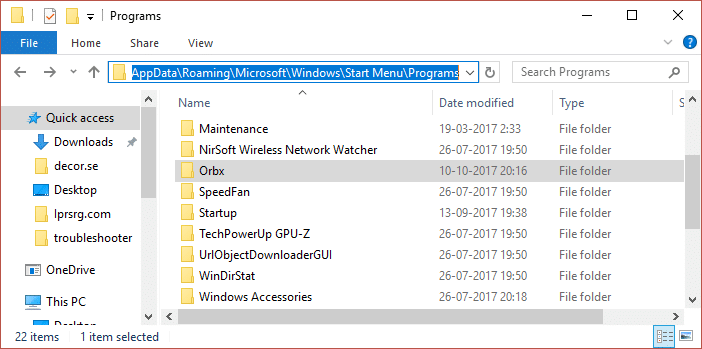
Nota: Para ver a pasta AppData, você precisa marcar mostrar arquivos e pastas ocultos em Opções de pasta.
2. Como alternativa, você pode pressionar a tecla Windows + R e digitar %appdata%\Microsoft\Windows\Start Menu\Programs\Orbx e pressionar Enter para abrir diretamente a pasta AppData.
3.Agora na pasta Orbx, encontre um arquivo chamado Todo , se o arquivo existir certifique-se de excluí-lo permanentemente.
4.Reinicialize seu PC e tente novamente o processo de atualização.
Método 9: Atualizar o BIOS
A atualização do BIOS é uma tarefa crítica e, se algo der errado, pode danificar seriamente o seu sistema, portanto, recomenda-se a supervisão de um especialista.

1.O primeiro passo é identificar a versão do seu BIOS, para isso pressione a tecla Windows + R , digite “ msinfo32 ” (sem as aspas) e pressione enter para abrir as Informações do Sistema.
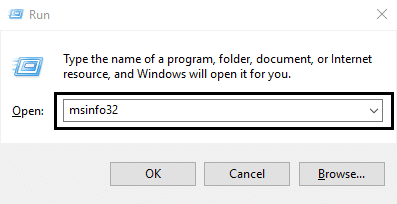
2. Assim que a janela Informações do Sistema abrir, localize a Versão/Data do BIOS e anote o fabricante e a versão do BIOS.
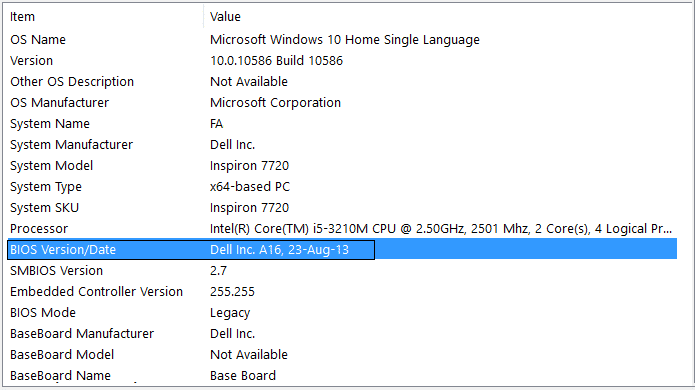
3. Em seguida, vá para o site do fabricante, por exemplo, no meu caso, é a Dell, então irei ao site da Dell e, em seguida, inserirei o número de série do meu computador ou clicarei na opção de detecção automática.
4.Agora, na lista de drivers mostrada, clicarei no BIOS e baixarei a atualização recomendada.
Nota: Não desligue o computador ou desconecte-o da fonte de alimentação durante a atualização do BIOS ou poderá danificar o computador. Durante a atualização, seu computador será reiniciado e você verá brevemente uma tela preta.
5. Uma vez que o arquivo é baixado, basta clicar duas vezes no arquivo Exe para executá-lo.
6.Finalmente, você atualizou seu BIOS e isso também pode Corrija a falha na instalação no erro da primeira fase de inicialização.
Método 10: Desabilitar Inicialização Segura
1. Reinicie o seu PC.
2.Quando o sistema reiniciar Entre na configuração do BIOS pressionando uma tecla durante a sequência de inicialização.
3.Encontre a configuração Secure Boot e, se possível, defina-a como Enabled. Essa opção geralmente está na guia Segurança, na guia Inicialização ou na guia Autenticação.
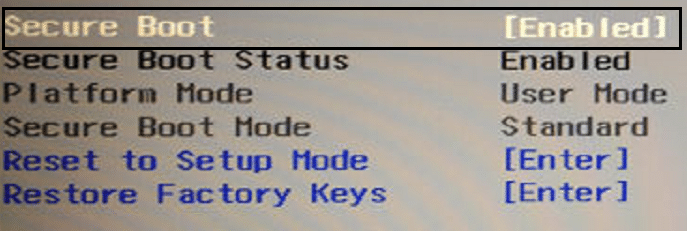
#AVISO: Depois de desabilitar o Secure Boot, pode ser difícil reativar o Secure Boot sem restaurar seu PC ao estado de fábrica.
4. Reinicie o seu PC e veja se você consegue corrigir a falha na instalação no primeiro erro da fase de inicialização.
5.Ative novamente a opção Secure Boot na configuração do BIOS.
Método 11: Execute o CCleaner e o Malwarebytes
1.Baixe e instale o CCleaner & Malwarebytes.
2. Execute o Malwarebytes e deixe-o escanear seu sistema em busca de arquivos nocivos.
3.Se o malware for encontrado, ele os removerá automaticamente.
4. Agora execute o CCleaner e na seção “Cleaner”, na guia Windows, sugerimos verificar as seguintes seleções a serem limpas:
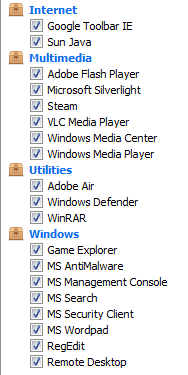
5. Depois de verificar se os pontos corretos foram verificados, basta clicar em Run Cleaner e deixar o CCleaner seguir seu curso.
6. Para limpar seu sistema, selecione a guia Registro e verifique se o seguinte está marcado:
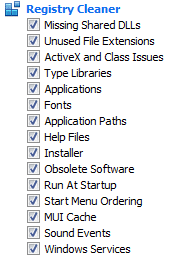
7.Selecione Verificar problemas e permitir que o CCleaner verifique e clique em Corrigir problemas selecionados.
8.Quando o CCleaner pergunta “ Você deseja fazer backup das alterações no registro? ” selecione Sim.
9. Após a conclusão do backup, selecione Corrigir todos os problemas selecionados.
10. Reinicie o seu PC para salvar as alterações e isso corrigirá a falha na instalação no erro da primeira fase de inicialização, caso contrário, continue com o próximo método.
Método 12: Execute o Verificador de arquivos do sistema e a ferramenta DISM
1. Pressione a tecla Windows + X e clique em Prompt de Comando (Admin).

2. Agora digite o seguinte no cmd e pressione enter:
Sfc / scannow sfc /scannow /offbootdir=c:\ /offwindir=c:\windows (Se acima falhar, tente este)
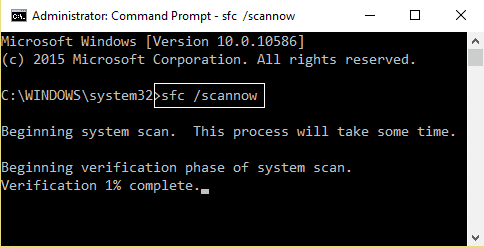
3.Aguarde que o processo acima termine e, uma vez feito, reinicie o seu PC.
4. Novamente abra o cmd e digite o seguinte comando e pressione enter após cada um:
a) Dism /Online /Cleanup-Image /CheckHealth b) Dism /Online /Cleanup-Image /ScanHealth c) Dism /Online /Cleanup-Image /RestoreHealth
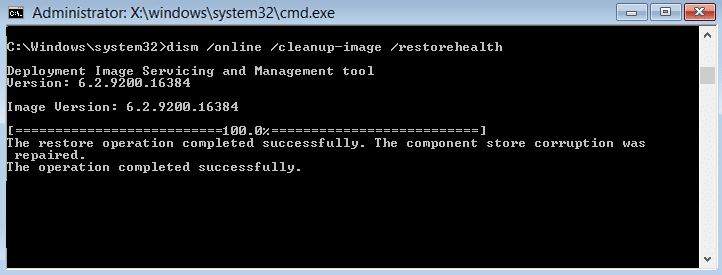
5.Deixe o comando DISM ser executado e espere que ele termine.
6. Se o comando acima não funcionar, tente o seguinte:
Dism /Image:C:\offline /Cleanup-Image /RestoreHealth /Source:c:\test\mount\windows Dism /Online /Cleanup-Image /RestoreHealth /Source:c:\test\mount\windows /LimitAccess
Nota: Substitua C:\RepairSource\Windows pelo local da sua fonte de reparo (Instalação do Windows ou Disco de Recuperação).
7.Reinicialize seu PC para salvar as alterações.
Método 13: Solução de problemas
1. Pressione a tecla Windows + X e selecione Prompt de Comando (Admin).

2. Digite o seguinte comando no cmd como ele (copie e cole) e pressione Enter após cada um:
takeown /f C:\$Windows.~BT\Sources\Panther\setuperr.log\setuperr.log
icacls C:\$Windows.~BT\Sources\Panther\setuperr.log\setuperr.log /reset /T
bloco de notas C:\$Windows.~BT\Sources\Panther\setuperr.log
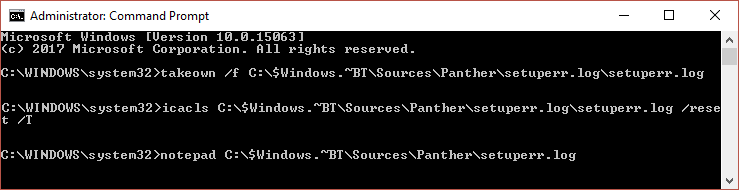
3. Agora navegue até o seguinte diretório:
C:\$Windows.~BT\Sources\Panther
Nota: Você precisa marcar “ Mostrar arquivos e pastas ocultos ” e desmarcar “ Ocultar arquivos do sistema operacional ” em Opções de pasta para ver a pasta acima.
4.Clique duas vezes no arquivo setuperr.log para abri-lo.
5. O arquivo de erro terá informações como esta:
07-07-2017 13:24:01, Erro [0x0808fe] Plugin MIG {0b23c863-4410-4153-8733-a60c9b1990fb}: LoadRegFromFile :: Erro OpenFile (C:\$WINDOWS.~BT\Work\MachineIndependent\Working\ srcworking\agentmgr\CCSIAgent\005A4BDD\HKLM-E0xxxx04IME.reg) gle=2
2017-07-07 13:24:07, Erro SP Error WRITE, 0x00000005 ao coletar/aplicar objeto: Arquivo, C:\Windows\System32\Tasks [avast! Atualização de Emergência]. Retornará 0[gle=0x00000005]
2017-07-07 13:24:07, Erro MIG Erro 5 ao aplicar o objeto C:\Windows\System32\Tasks\avast! Atualização de emergência. Cancelamento solicitado pelo aplicativo Shell[gle=0x00000005]
2017-07-07 13:24:07, Erro [0x08097b] MIG Abandoning aplica-se devido a erro para o objeto: C:\Windows\System32\Tasks\avast! Atualização de emergência[gle=0x00000005]
2017-07-07 13:24:08, Erro ao aplicar falha. Último erro: 0x00000000
2017-07-07 13:24:08, Erro SP pSPDoOnlineApply: Falha na operação de aplicação. Erro: 0x0000002C
2017-07-07 13:24:09, Erro SP Apply: Fase de migração falhou. Resultado: 44
2017-07-07 13:24:09, Erro Operação SP falhou: inicialização OOBE aplicada. Erro: 0x8007002C[gle=0x000000b7]
07/07/2017 13:24:09, Erro na execução da operação SP: 13. hr = 0x8007002C[gle=0x000000b7]
07/07/2017 13:24:09, Erro na execução da operação SP.[gle=0x000000b7]
2017-07-07 13:24:09, Erro SP CSetupPlatformPrivate::Execute: Falha ao desserializar/executar operações pré-OOBEBoot. Erro: 0x8007002C[gle=0x000000b7]
2017-07-07 17:24:01, Erro [SetupHost.Exe] ReAgentXMLParser::ParseConfigFile (arquivo xml: C:\$WINDOWS.~BT\Sources\SafeOS\ReAgent.xml) retornando 0X2
2017-07-07 17:24:06, Erro SP CInstallDUUpdatesOffline::FindOperation: Nenhuma informação encontrada na seção DynamicUpdate.Drivers do arquivo C:\$Windows.~BT\Updates\Critical\SetupPlatform.ini[gle=0x00000002]
2017-07-07 17:24:06, Erro SP CInstallDUUpdatesOffline::FindOperation: Nenhuma informação encontrada na seção DynamicUpdate.GDRs do arquivo C:\$Windows.~BT\Updates\Critical\SetupPlatform.ini[gle=0x00000002]
2017-07-07 17:24:06, Erro SP CInstallDUUpdatesOffline::FindOperation: Nenhuma informação encontrada na seção DynamicUpdate.Langpacks do arquivo C:\$Windows.~BT\Updates\Critical\SetupPlatform.ini[gle=0x00000002]
2017-07-07 17:24:06, Erro SP CInstallDUUpdatesOffline::FindOperation: Nenhuma informação encontrada na seção DynamicUpdate.FeaturesOnDemand do arquivo C:\$Windows.~BT\Updates\Critical\SetupPlatform.ini[gle=0x00000002]
08/07/2017 13:30:12, Erro SP pSPRemoveUpgradeRegTree: falha ao excluir a árvore reg HKLM\SYSTEM\Setup\Upgrade[gle=0x00000005]
08/07/2017 13:30:19, Erro [0x080831] MIG CSIAgent: Formato xml inválido: FormatException: atributo "id" é obrigatório. void __cdecl Mig::CMXEMigrationXml::LoadSupportedComponent(class UnBCL::XmlNode *,int,class Mig::CMXEMigrationXml *,class Mig::CMXEXmlComponent *)
08/07/2017 13:30:21, Erro [0x080831] MIG CSIAgent: Formato xml inválido: FormatException: Componente com nome de exibição: Plugin/{39CC25F3-AF21-4C42-854D-0524249F02CE} já carregado __cdecl Mig::CMXEMigrationXml: :CMXEMigrationXml(class Mig::CPlatform *,class UnBCL::String *,class UnBCL::XmlDocument *,class UnBCL::String *,class UnBCL::String *)
08/07/2017 13:30:40, Erro [0x0808fe] Plugin MIG {65cbf70b-1d78-4cac-8400-9acd65ced94a}: Falha na criação do(s) processo(s). GLE = d
08/07/2017 13:31:32, Erro [0x0808fe] Plugin MIG {526D451C-721A-4b97-AD34-DCE5D8CD22C5}: [shmig] Falha ao obter o grupo doméstico preferencial com hr=0x80070490
08/07/2017 13:31:32, Erro [0x0808fe] Plugin MIG {ee036dc0-f9b7-4d2d-bb94-3dd3102c5804}: BRIDGEMIG: CBrgUnattend::CollectBridgeSettings falhou: 0x1, 0
08/07/2017 13:31:38, Erro [0x0808fe] Plugin MIG {D12A3141-A1FF-4DAD-BF67-1B664DE1CBD6}: WSLicensing: Falha ao ler a ligação de máquina, hr=0x80070002
08/07/2017 13:31:38, Erro [0x0808fe] Plugin MIG {D12A3141-A1FF-4DAD-BF67-1B664DE1CBD6}: WSLicensing: Erro ao ler as informações do servidor hr=0x80070490
08/07/2017 13:31:41, Erro CSetupAutomation::Resurrect: Arquivo não encontrado: C:\$Windows.~BT\Sources\Panther\automation.dat[gle=0x00000002]
08/07/2017 13:31:41, Erro SP CSetupPlatform::ResurrectAutomation: Falha ao ressuscitar a automação: 0x80070002[gle=0x00000002]
2017-07-08 13:32:03, Erro MOUPG CSetupHost::ReportEventW(1618): Resultado = 0x8024F005
2017-07-08 13:32:03, Erro MOUPG SetupHost: Falha ao relatar evento de reinicialização pendente: hr = [0x8024F005]
2017-07-08 13:32:03, Erro MOUPG CDlpManager::AsyncSerializeDisable(471): Resultado = 0x800702166. Descubra o que está interrompendo a instalação, resolva-o desinstalando, desativando ou atualizando e tente novamente a instalação.
7. No arquivo acima, se você observar atentamente, o problema foi criado pelo Avast e, portanto, desinstalá-lo corrigiu o problema.
Recomendado para você:
- Corrigir o erro de instalação da impressora 0x000003eb
- Como corrigir NETWORK_FAILED no Chrome
- Corrija o erro do Google Chrome Ele está morto, Jim!
- Corrigir as configurações do Windows não abre
É isso que você corrigiu com sucesso a instalação falhou no erro da primeira fase de inicialização , mas se você ainda tiver alguma dúvida sobre este guia, sinta-se à vontade para perguntar na seção de comentários.